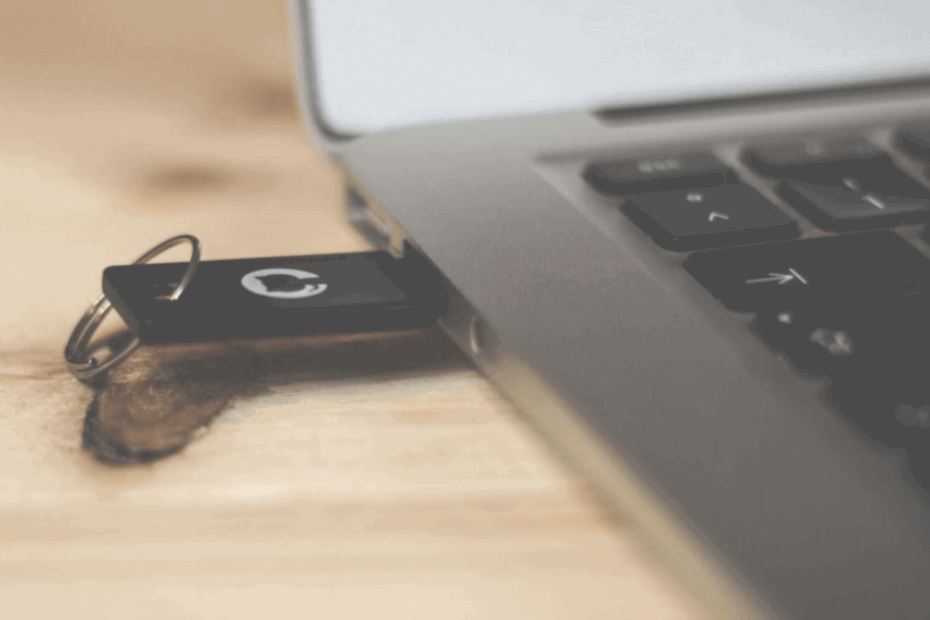
Po vydaní Microsoftu Aktualizácia Windows 10 v1903, veľa zasvätených naskočilo na aktualizačný vlak a okamžite ho začalo inštalovať. Je zrejmé, že nepreberné množstvo chyby vyplávali na povrch a veľa z nich sa vrátilo k svojej predchádzajúcej verzii Windows 10.
Po oficiálnom vydaní aktualizácie si všetci mysleli, že všetky problémy sú vyriešené a všetko bude fungovať správne.
No, tak to nie je a po tonách Chyby USB a kľúča, zdá sa, že teraz je čas pre niektorých Infračervené problémy:
Inovovaný na Windows 10 ver. 1903 a infračervené zariadenie nefunguje. Rozumiem: Systém Windows nemôže spustiť toto hardvérové zariadenie, pretože jeho konfiguračné informácie (v registri) sú neúplné alebo poškodené. (Kód 19)
Aby som bol konkrétnejší, tento používateľ má infračervený kľúč, ktorý po aktualizácii v1903 prestal fungovať:
K počítaču mám pripojené infračervené zariadenie (hardvérový kľúč, ktorý nemá priradený názov). [..] Systém fungoval vlani na jeseň v poriadku
Zdá sa, že problém je v systéme Windows 10 v1903 celkom bežný, pretože sa na neho začalo sťažovať veľa používateľov s rôznymi IR kľúčmi.
Ako opraviť problémy s infračerveným zariadením v systéme Windows 10. mája
Trochu potvrdeným riešením je nainštalujte si doplnok IRDA InfraRed a uistite sa, že sa objaví v Ovládací panel takže môžete upraviť jeho nastavenia.
Je to celkom jednoduchý proces a môžete ho vykonať podľa týchto krokov:
- Ísť do Štart> Nastavenia> Aplikácie.
- Na ľavom paneli skontrolujte, či ste zapnutý Aplikácie a funkcie.

- V pravej časti v časti Aplikácie a funkcie kliknite na Voliteľné funkcie.
- Potom v nových oknách kliknite na Pridajte funkciu.
- V zobrazenom zozname vyberte ikonu IrDA infračervené.
Potom skontrolujte, či port USB, ktorý používate, správne funguje a máte nainštalované najnovšie ovládače.
Ak tak neurobíte, prejdite do Správcu zariadení a aktualizujte ovládač USB. Teraz reštartujte počítač a problém by mal byť preč.
Ak máte problémy s otvorením aplikácie Nastavenie, vyriešte problém v tomto článku.
Ak používate infračervený kľúč a nechcete riskovať, že budete čeliť tomuto nepríjemnému problému, urobte to lepšie drž sa ďalej od aktualizácie na Teraz.
Myslíte si, že Microsoft vyrieši všetky Chyby USB v systéme Windows 10 v1903?
Odpoveď spolu s ďalšími otázkami nechajte v sekcii komentárov nižšie.
